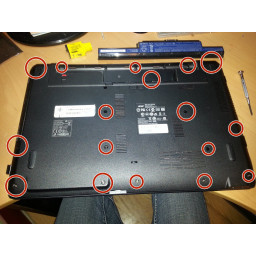Ваша заявка или вопрос будут отправлены 10-ти наиболее подходящим по сферам деятельности сервисным центрам Москвы. Всего в Москве - 5 193 сервисных центра, которые ремонтируют 374 вида техники.
Замена инвертора дисплея PowerBook G4 из алюминия с диагональю 17 "1,67 ГГц (высокое разрешение)

- ВКонтакте
- РћРТвЂВВВВВВВВнокласснРСвЂВВВВВВВВРєРСвЂВВВВВВВВ
- Viber
- Skype
- Telegram
- Шаг 1
- Шаг 2
- Шаг 3
- Шаг 4
- Шаг 5
- Шаг 6
- Шаг 7
- Шаг 8
- Шаг 9
- Шаг 10
- Шаг 11
- Шаг 12
- Шаг 13
- Шаг 14
- Шаг 15
- Шаг 16
- Шаг 17
- Шаг 18
- Шаг 19
- Шаг 20
- Шаг 21
- Шаг 22
- Шаг 23
- Шаг 24
- Шаг 25
- Шаг 26
- Шаг 27
- Шаг 28
- Шаг 29
- Шаг 30
- Шаг 31
- Шаг 32
- Шаг 33
- Шаг 34
- Шаг 35
- Шаг 36
- Шаг 37
- Шаг 38
- Шаг 39
- Шаг 40
- Шаг 41
- Шаг 42
- Шаг 43
- Шаг 44
- Шаг 45
- Шаг 46
Шаг 1
Обязательно тяните только параллельно лицевой панели логической платы, так как подтягивание гнезда отломит его от логической платы.
Шаг 2
Шаг 3
Шаг 4
Шаг 5
Два 14,7 мм плеча Филлипса.
Три 12,3 мм Филлипс.
Один 3,8 мм T8 Torx.
Один 6,8 мм T8 Torx.
Три 1,3 мм Филлипс.
Шаг 6
Шаг 7
Отогните кабель жесткого диска от каркаса карты ПК, чтобы освободить место для его извлечения.
Шаг 8
Шаг 9
Шаг 10
При выполнении следующих действий не повредите антенные кабели, которые проходят по периметру лицевой панели дисплея.
Шаг 11
Поднимите инвертор дисплея из шарниров сцепления настолько, чтобы получить доступ к обоим его разъемам.
Шаг 12
Шаг 13
Используйте свои ногти, чтобы отделить замок кабеля ZIF от его гнезда. (Переместите две коричневые части вниз на 1 мм)
Блокировка кабеля ZIF сместится примерно на миллиметр от гнезда до того, как остановится (см. Рисунок 2). '' 'Не пытайтесь' '' попытаться снять блокировку кабеля ZIF.
Шаг 14
Шаг 15
Шаг 16
Можно удалить плату AirPort / Bluetooth, не удаляя этот винт. В качестве альтернативы используйте острый конец spudger, чтобы вдавить металлический соединитель давления (показан оранжевым цветом) через отверстие в плате AirPort / Bluetooth, следя за тем, чтобы не сломать его при поднятии платы на следующем шаге.
Шаг 17
Обязательно тяните только параллельно лицевой панели логической платы, так как подтягивание гнезда отломит его от логической платы.
При извлечении этого разъема из гнезда полезно использовать ногти, чтобы потянуть за уши с каждой стороны разъема.
Шаг 18
'' 'Не' '' пытайтесь вставить spudger между лицевой панелью дисплея и ее пластиковой рамкой.
Аккуратно отодвигая заднюю лицевую панель дисплея от дисплея в сборе, используйте небольшую отвертку с плоской головкой, чтобы отодвинуть маленький стальной зажим, ближайший к нижнему правому углу дисплея, от края лицевой панели дисплея.
Повторяйте описанную выше процедуру, пока не отпустите все клипы вдоль правой стороны дисплея.
Шаг 19
Шаг 20
Шаг 21
Шаг 22
Шаг 23
Шаг 24
Нет необходимости снимать кабель платы постоянного тока.
Шаг 25
Шаг 26
Шаг 27
При замене этих винтов необходимо заново установить каждый винт в правильном порядке. Начните с установки винта, ближайшего к шарниру дисплея, и выйдите оттуда.
Шаг 28
Шаг 29
Два длинных 6,8 мм винта с буртиками находятся в конце отсека для платы ПК, ближайшего к плате логики.
Шаг 30
Не забудьте повторно применить этот кусок ленты во время повторной сборки. Он изолирует неизолированные разъемы антенны от металлического каркаса для PC-карты.
Шаг 31
Шаг 32
Снимите четыре винта T6 Torx с левой петли дисплея. 2-8 мм и 1-10 мм и один 6 мм слева направо.
Мы намеренно попросили вас оставить один винт в левой петле дисплея для облегчения разборки.
Винт, удерживающий пластиковый кронштейн кабеля дисплея в нижнем регистре, короче остальных.
Шаг 33
Осторожно отодвиньте заднюю панель дисплея от передней панели дисплея, чтобы освободить металлический зажим.
Шаг 34
Шаг 35
При замене этих винтов необходимо заново установить каждый винт в правильном порядке. Начните с установки винта, ближайшего к шарниру дисплея, и выйдите оттуда.
Во время повторной сборки обязательно установите два винта справа в соответствующие места, а не в отверстия для крепления порта DVI.
Шаг 36
Шаг 37
Шаг 38
Мы намеренно попросили вас оставить один винт в правой петле дисплея для облегчения разборки.
Винт, удерживающий пластиковый кронштейн кабеля дисплея в нижнем регистре, короче остальных.
Шаг 39
Шаг 40
Шаг 41
Шаг 42
Шаг 43
Снимите лицевую панель дисплея и отложите ее в сторону.
Шаг 44
Шаг 45
Шаг 46
Небольшой кронштейн (показан красным) рядом с любой стороной крышки сцепления может свободно вращаться вокруг шарнира дисплея и должен быть вставлен за каркас радиатора, чтобы дисплей мог правильно сидеть.
Прежде чем полностью опустить дисплей на нижний регистр, используйте spudger, чтобы повернуть кронштейн в направлении задней кромки вашей книги PowerBook, и вставьте кронштейн между рамкой радиатора и соседней пружиной. На втором рисунке показан правильно установленный кронштейн.
При снятии винтов дисплея следите за тонкой металлической скобой (показана зеленым цветом) под винтами на внутренней скобе дисплея.
Внешний кронштейн дисплея (показан оранжевым цветом) просто скользит по спиральной пружине дисплея. Не забудьте нажать его перед установкой дисплея в нижний регистр.
Комментарии
Пока еще нет ниодного комментария, оставьте комментарий первым!
Также вас могут заинтересовать
Вам могут помочь


Лаборатория ремонта

Nicom
Не работает ноутбук Apple?
Вызовите мастера или курьера на дом оформив заявку, она будет передана в подходящие мастерские.